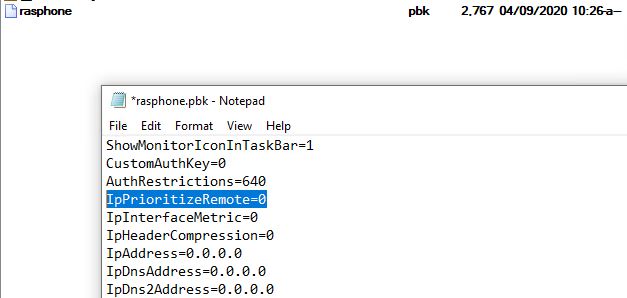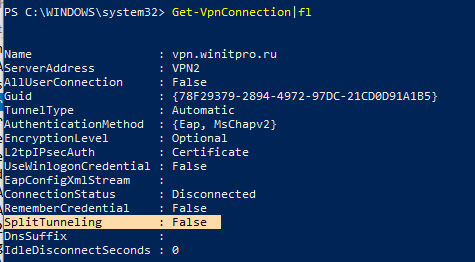- После подключения к VPN серверу пропадает Интернет в Windows 10
- 7 главных ошибок при использовании VPN
- Список заблокированных VPN
- 1. VPN не подключается
- 2. Соединение установлено, но нужный сайт не найти
- 3. Установлено соединение VPN, но данные не передаются
- 4. Подключение установлено по IP-адресу, но не по названию
- 5. Программы ограничивают работу VPN
- 6. Роутер не поддерживает VPN
- 7. Не подключается к локальной сети
После подключения к VPN серверу пропадает Интернет в Windows 10
24.01.2022
itpro
PowerShell, Windows 10
комментариев 19
Пользователи при подключении из дома к корпоративному VPN серверу (будь то AlwaysOnVPN, стандартный VPN сервер на Windows Server RRAS, или OpenVPN) жалуются, что у них не работает доступ в Интернет со своего компьютера при активном VPN подключении. В этой статье мы разберемся, почему пропадает доступ в Интернет в Windows 10 при подключении к VPN и как исправить эту проблему.
При создании нового VPN подключения в Windows (всех версий) в его настройках по-умолчанию включена опция “Использовать основной шлюз удаленной сети” (Use default gateway on remote network). Это означает, что весь трафик с вашего компьютера отправляется через VPN туннель. Если на VPN сервере для удаленных клиентов разрешен доступ только к локальным ресурсам предприятия, и запрещен доступ в Интернет, то у пользователя на компьютере не будут открываться внешние веб-сайты и другие Интернет ресурсы. Соответственно, после отключения от VPN, весь трафик пользователя пойдет через обычную сеть и у него появится Интернет-доступ.
Режим, когда часть трафика (доступ к корпоративным ресурсам) отправляется через VPN туннель, а другая часть (доступ в Интернет) через локальное сетевое подключение называется split tunneling.
В Windows 10 можно включить split tunneling (отключить маршрутизацию Интернет трафика через VPN туннель) тремя способами:
- В настройках параметров TCP/IP VPN подключения;
- С помощью фала rasphone.pbk;
- При помощи PowerShell командлета Set-VpnConnection с параметром SplitTunneling
Самый простой способ – изменить настройки TCP/IP для вашего VPN подключения через Панель управления.
- Откройте список сетевых подключений в Панели управления (Control Panel\Network and Internet\Network Connections) и откройте свойства вашего VPN подключения;
- Перейдите на вкладку Networking, выберите Internet Protocol Version 4 (TCP/IPv4) и нажмите кнопку Properties;
- Нажмите кнопку Advanced;
- Убедитесь, что на вкладке IP Settings включена опция “Use default gateway on remote network’.
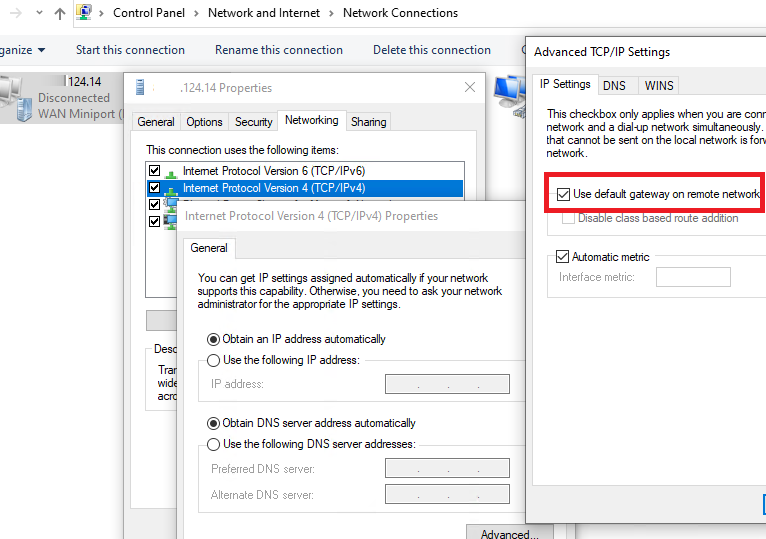
После отключения опции “Использовать основной шлюз в удаленной сети” и переподключения к VPN шлюзу на компьютере появится доступ в Интернет через вашего провайдера. Но в некоторых билдах Windows 10 по какой-то причине эта опция теперь не работает (втречались разные проблемы: поле недоступно для редактирования, или настройка не сохраняется, или же не открываются настройки при нажатии на кнопку свойств TCP/IPv4), поэтому нужно рассмотреть и другие способы.
Файл rasphone.pbk находится в каталоге ( C:\ProgramData\Microsoft\Network\Connections\pbk\ ) – если вы создали VPN подключение для всех пользователей компьютера, или в каталоге профиля пользователя C:\Users\username\AppData\Roaming\Microsoft\Network\Connections\Pbk – если данное VPN подключение доступно только для вашего пользователя.
Откройте файл rasphone.pbk с помощью любого тактового редактора (подойдет даже notepad.exe). В этом файле хранятся параметры всех настроенных VPN подключений. Найдите параметр IpPrioritizeRemote. По умолчанию его значение равно 1. Измените его на 0, сохраните файл rasphone.pbk и перезапустите VPN подключение.
Файл rasphone.pbk можно использовать для передачи правильно сконфигурированного VPN подключения пользователям на личные компьютере.
Также вы можете настроить разделение VPN трафика с помощью PowerShell. Выведите список доступных VPN подключений:
Убедитесь, что опция SplitTunneling для данного подключения отключена ( SplitTunneling: False ).
Чтобы включить SplitTunneling, нужно указать имя вашего VPN подключения:
Set-VpnConnection –name “vpn.winitpro.ru” -SplitTunneling $true
Переподключитесь к своему VPN серверу и проверьте, что у вас на компьютере появился доступ в Интернет и сохранился доступ к корпоративным ресурсам за VPN шлюзом. Включение опции SplitTunneling аналогично отключению (Use default gateway on remote network) в настройка TCP/IPv4 для VPN подключения (после выполнения предыдущей команды галка на этой опции снимается).
Еще одна довольно частая проблема при активном VPN подключении – проблема с разрешением DNS имен. Перестают резолвится ресурсы в локальной сети, т.к. по-умолчанию используются DNS сервера VPN подключения. Проблема описана здесь: https://winitpro.ru/index.php/2019/06/05/ne-rabotaet-dns-pri-aktivnom-vpn/

7 главных ошибок при использовании VPN
Лилия Снытко Редакция «Текстерры»
2 июня 2022 года в Роскомнадзоре признали блокировку VPN-сервисов в России. Пресс-служба ведомства дала «Известиям» следующий комментарий: «Согласно закону «О связи», средства обхода блокировок противоправного контента признаются угрозой».
На момент публикации этой статьи проблемы испытывают как минимум пользователи сервисов Proton, NordVPN, Windscribe и Browsec. Некоторые VPN-сервисы продолжают работать, но со сниженной скоростью и сбоями в работе приложений (гендиректор Telecom Daily Денис Кусков называет это признаками попыток заблокировать сервисы).
Скорее всего, все, что РКН технически сумеет заблокировать, будет заблокировано. Самое время зайти через рабочий VPN на те ресурсы, где у вас остались какие-то данные и файлы, скачать все необходимое и, если нужно, написать своим подписчикам, где вас можно найти.
Все активнее обсуждаются сообщения о потенциальной блокировке сервисов VPN на территории России. Хорошая новость в том, что эксперты исключают возможность их полной недоступности. Однако пользователи уже отмечают перебои в работе некоторых VPN-сервисов.
Собрали основные ошибки, которые могут затруднить использование VPN, а также нашли способы их решения.
Список заблокированных VPN
На сегодняшний день ограничена работа около 20 VPN-сервисов. В их числе:
- OperaVPN
- VyprVPN
- Psiphon
- 1.1.1.1
- Cloudflare WARP
- Hola! VPN
- Nord VPN
- KeepSolid VPN Unlimited
- VPN Betternet
- Speedify VPN
- Lantern
- IPVanish VPN
- Tachyon VPN
- ExpressVPN
- Tachyon VPN
- PrivateTunnel
- X-VPN
Но можно воспользоваться альтернативными вариантами. Уточним, что это законно и безопасно, если вы вдруг сомневаетесь или боитесь использовать VPN.
Согласно законодательству РФ ответственность за доступ к запрещенным сайтам лежит на владельце программно-аппаратных средств доступа, размещающем такой VPN и не подключившемся к специальной системе. То есть на владельцах VPN. Ответственность для рядового пользователя VPN (компании либо физического лица) не предусмотрена. Кроме того, на VPN для корпоративных целей закон также не распространяется. Ответственность несет оператор поисковых систем в случае, если он не исполнил обязанность по блокировке ссылок на ресурсы с запрещенным ПО в выдаче, а также подключению к Федеральной государственной информационной системе. Таких операторов не будут штрафовать за ссылки на VPN, если эти VPN не заблокированы на территории РФ. Кстати, если владельцем поисковой системы будет физическое лицо, то его также могут привлечь к административной ответственности.
Павел Патрикеев
руководитель юридического отдела хостинг-провайдера REG.RU
Чтобы пользоваться VPN, обычному человеку незачем вдаваться в технические детали и разбираться во «внутренней кухне». И это удобно. Но никто не застрахован от перебоев в работе сервисов, которые могут появиться по разным причинам. В таких ситуациях часто непонятно, «куда давить».
В Google и «Яндексе», соцсетях, рассылках, на видеоплатформах, у блогеров
1. VPN не подключается
Для начала убедитесь, что установка происходит по инструкции. Попробуйте переустановить приложение. Если не получается – перезагрузите компьютер или мобильное устройство. Попробуйте подключиться еще раз. Теперь должно получиться. По крайней мере сисадмины в вашей компании не зря каждый раз спрашивают «Перезагружались?». Они не прикалываются – большинство проблем решаются этим методом.
Поскольку адреса VPN-сервисов по умолчанию не заблокированы, трафик, в большинстве случаев, идет за границу через крупных магистральных операторов, у которых «на борту» установлено оборудование ФСБ и РКН, и поэтому контролирующие органы имеют способ анализировать пакеты трафика, идущего через VPN. Трафик, конечно же, зашифрованный, поэтому технические средства не могут прочитать ваши сообщения или узнать данные, которые вы отправляете через VPN. Однако такие пакеты имеют служебную техническую информацию, анализируя которую, РКН и ФСБ имеют возможность отследить VPN и заблокировать его, замедлить или отсеять часть трафика, что вызывает задержки и ошибки в работе сервисов.
Кирилл Филипенко
IT-специалист
2. Соединение установлено, но нужный сайт не найти
Попробуйте очистить кеш вашего браузера. Затем перезагрузите систему. Обратите внимание – сайт может быть недоступен по географическим причинам (выбранная в сервисе страна). Тогда измените страну сервера.
3. Установлено соединение VPN, но данные не передаются
Такое бывает, если, пытаясь найти лучший VPN для работы, вы используете не один, а две или более сервисов VPN. Чтобы устранить ошибку, нужно остановить работу всех сервисов VPN, кроме какого-то одного.
Еще один важный фактор – популярность используемого сервиса. Поскольку организации, занимающиеся VPN, тоже хотят заработать, то нередко они экономят на количестве серверов и ширине интернет-канала, предоставляя его слишком большому количеству пользователей. Это создает эффект бутылочного горлышка, что также замедляет скорость интернета. И я бы не рекомендовал использовать бесплатные VPN-сервисы, так как они часто грешат тем, что сотрудничают со спецслужбами (выдают личные данные клиентов, предоставляют доступ к ключам шифрования) или торгуют вашими личными данными и статистикой использования сети.
Кирилл Филипенко
IT-специалист
4. Подключение установлено по IP-адресу, но не по названию
Одна из самых сложных ошибок. В этой ситуации попробуйте ввести в строке браузера IP нужного сайта, а не его имя. Если вы смогли с помощью IP-адреса открыть этот сайт, то, скорее всего, проблема в DNS. Посмотрите, какие DNS-приложения настроены у вас на компьютере. Однако, чтобы правильно найти и изменить настройки DNS, обычному пользователю стоит обратиться к специалисту. Но не исключено, что у вас получится сделать это самостоятельно, воспользовавшись учебными пособиями и подсказками.
5. Программы ограничивают работу VPN
Брандмауэр и антивирусы могут автоматически блокировать VPN. Тогда нужно их временно отключить. Если опять не удалось, попробуйте добавить VPN-клиент в исключение в брандмауэр и антивирусное ПО, а затем разблокировать порты. Для этого на компьютере зайдите в «Пуск» — «Панель управления», выберите «Брандмауэр Windows», затем щелкните вкладку «Исключения», нажмите «Добавить программу» и сохраните изменения.
6. Роутер не поддерживает VPN
Некоторые маршрутизаторы блокируют доступ к VPN. При покупке домашнего роутера стоит уточнить этот момент. Но если покупка нового устройства не входит в ваши планы, то можно поискать в интернете обновления прошивки вашего роутера. Или, на худой конец, обратиться на горячую линию провайдера за помощью.
7. Не подключается к локальной сети
Еще одна из сложных ошибок. VPN может не работать, если ваш IP-адрес расположен в одном диапазоне IP-адресов, которые использует ваша локальная сеть. Чтобы узнать IP-адрес вашего компьютера (например, в Windows) зайдите в «Пуск», затем выберите «Выполнить» и введите «cmd» для открытия командной строки. В этом окне наберите ipconfig / all и нажмите «Enter» на клавиатуре. Выберите сетевую карту и проверьте графу «IP-адрес».
Если вы увидели, что ваш IP-адрес совпал с диапазоном IP-адресов локальной сети, нужно изменить настройки домашнего маршрутизатора. Эта задача может вызвать трудности у рядового пользователя. Поэтому в случае возникновения такой проблемы мы рекомендуем обратиться к профессионалам.
В целом, описанные меры помогут устранить все самые распространенные ошибки работы VPN.
Вы на Windows сидите? А если прикрою? – уже почти не шутка